Визначення IP-адреси роутера
Багато користувачів інтернету використовують такий пристрій як роутер для того щоб створити свою бездротову мережу і забезпечити підключення до неї декількох абонентів за допомогою кабелю або сигналу Wi-Fi. Після настройки конфігурації маршрутизатора, він успішно функціонує і виконує своє завдання. Але іноді у користувача для різних цілей може виникнути нагальна потреба дізнатися IP-адресу свого роутера. Як це можна зробити?
зміст
Дізнаємося IP-адреса роутера
Із заводу-виробника маршрутизатори виходять з уже налаштованим за замовчуванням IP-адресою. Зазвичай в різних моделях він вказується на зворотному боці роутера. Наприклад, у апаратів фірми TP-Link це 192.168.0.1 або 192.168.1.1, можливі інші варіанти. Але що робити, якщо напис на корпусі стала нерозбірливою або IP був змінений в процесі настройки та експлуатації і треба терміново увійти в веб-інтерфейс пристрою?
Спосіб 1: Відомості про підключення
Щоб з'ясувати IP свого роутера, потрібно скористатися вбудованими засобами операційної системи. Спробуємо дізнатися потрібну інформацію на комп'ютері з Віндовс 8, підключеним до маршрутизатора. Дії в інших версіях операційної системи від Microsoft будуть незначно відрізнятися.
- У нижньому лівому кутку Робочого столу клацаємо правою кнопкою миші по значку «Пуск» з логотипом Windows. У меню знаходимо рядок «Панель управління».
- В Панелі управління вибираємо блок «Мережа та інтернет», в який і здійснюємо перехід.
- У віконці «Мережа та інтернет» натискаємо ЛКМ по розділу «Центр управління мережами і загальним доступом».
- На вкладці нам потрібна графа «Зміна параметрів адаптера».
- Далі клацаємо ПКМ по значку актуального мережевого підключення, у випадаючому контекстному меню натискаємо ЛКМ по графі «Стан».
- На вкладці стану підключення натискаємо на іконку «Відомості». Ми майже добралися до цікавить нас інформації.
- Отже, ось вони, всі потрібні нам дані. У рядку «шлюз» спостерігаємо IP-адреса маршрутизатора, до якого підключений наш комп'ютер або ноутбук. Готово!
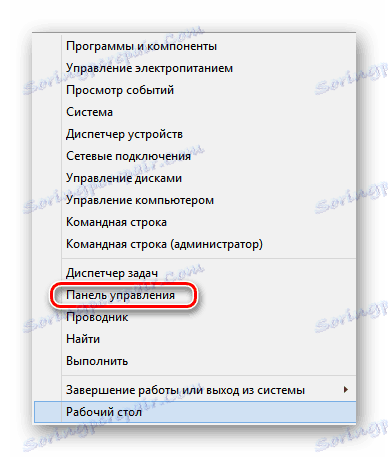

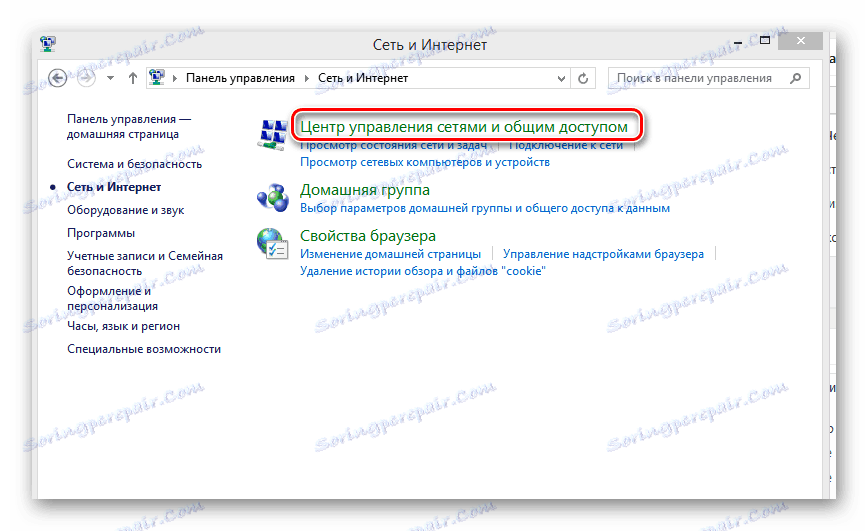
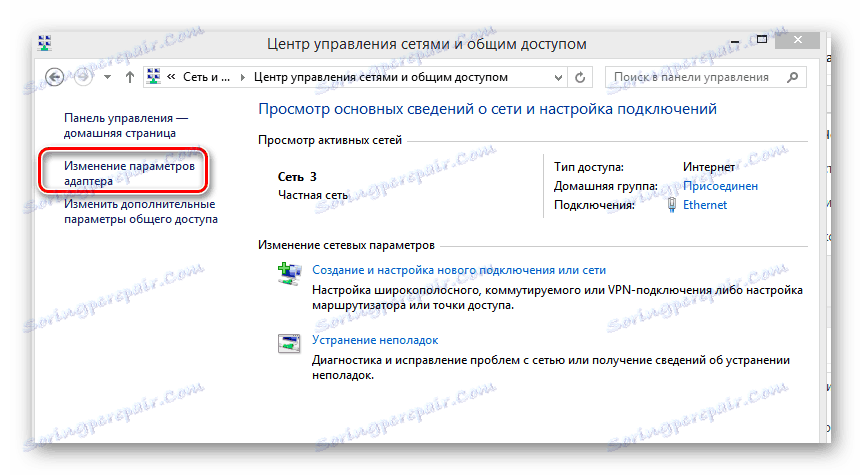
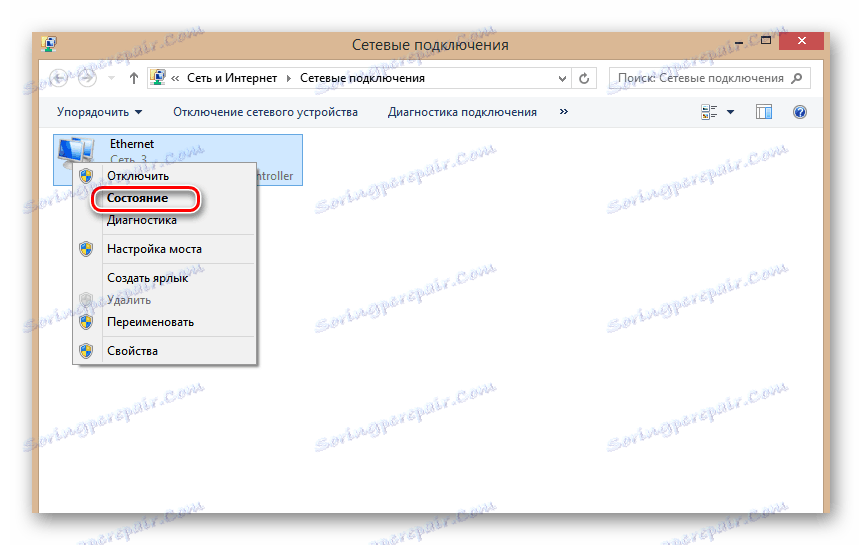


Спосіб 2: Командний рядок
Можливий альтернативний метод за допомогою командного рядка Віндовс. При цьому не повинно виникнути ніяких труднощів навіть у початківця користувача. Як приклад візьмемо персональний комп'ютер з Windows 8.
- Клацаємо правою кнопкою миші по кнопці «Пуск», в контекстному меню вибираємо пункт «Командний рядок (адміністратор)».
- У командному рядку набираємо:
ipconfigі тиснемо на Enter. - У рядку «Основний шлюз» ми бачимо IP-адреса маршрутизатора. Поставлена задача успішно вирішена.
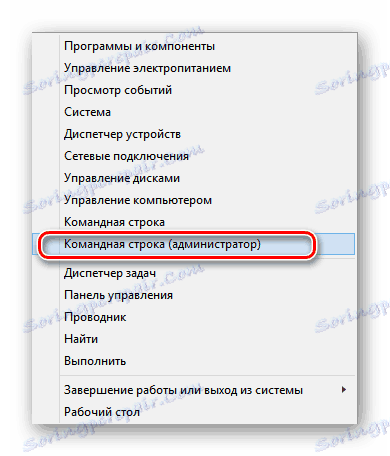
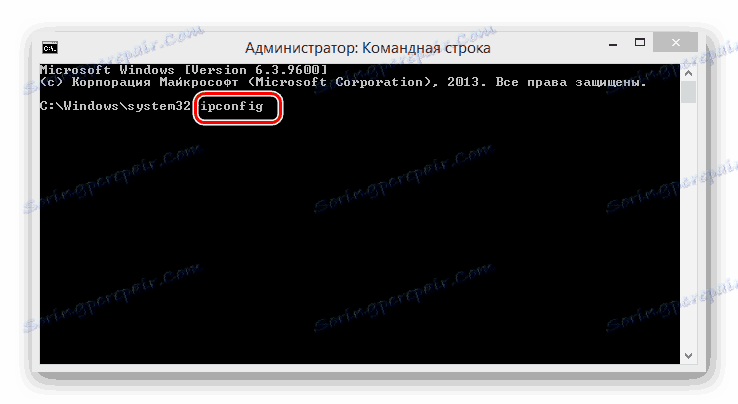

Підведемо підсумок. З'ясувати IP-адреса роутера зовсім не складно, скориставшись вбудованими можливостями операційної системи Віндовс. Тому при необхідності ви можете легко отримати точну інформацію про вашому маршрутизаторі.
Читайте також: Скидання налаштувань роутера TP-Link